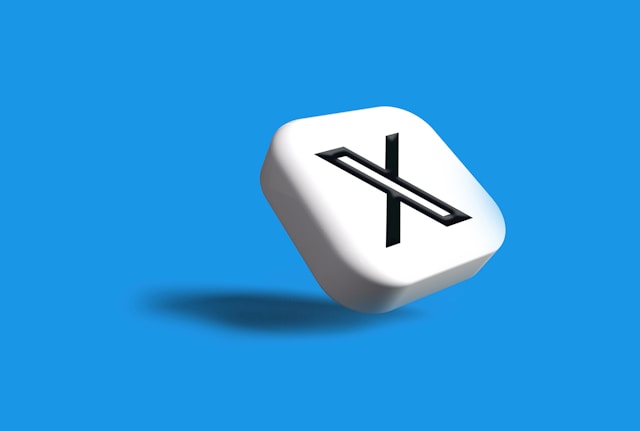Twitter, nu X, lijkt misschien de perfecte plek voor volwassenen. Maar ongeveer 10% van de gebruikers zijn kinderen tussen 13 en 17 jaar oud. Sociale mediaplatforms zijn niet bepaald veilig voor kinderen, met alle negativiteit en giftigheid die erop te vinden is. Daarom is er behoefte aan ouderlijk toezicht op Twitter om kinderen op het platform te beschermen en in de gaten te houden.
Ouderlijk toezicht is alles wat ouders en begeleiding nodig hebben om de impact van sociale media op hun kinderen te beperken. Je kunt een internetbarrière opwerpen tussen hen en het giftige deel van de wereld. Maar hoe activeer je deze functie op Twitter? Lees dit artikel om oplossingen te vinden om je kinderen te beschermen.

Heeft Twitter ouderlijk toezicht?
Nee, Twitter heeft geen ouderlijk toezicht, maar er zijn verschillende veiligheidsinstellingen om kinderen te beschermen. Met verschillende accountaanpassingen kunnen ouders en begeleiding de inhoud controleren die hun kinderen consumeren. Ze kunnen gebruikmaken van het ouderlijk toezicht dat Twitter-instellingen mogelijk maken om kinderen te beschermen tegen bedreigingen en invloeden van buitenaf.
Doorgaans vereist het platform dat gebruikers 13 jaar of ouder zijn. Sommige landen vereisen echter toestemming van ouders of voogd voor gebruikers tussen 13 en de wettelijke leeftijd. Het platform kan het account vergrendelen als de gebruiker niet voldoet aan de leeftijdsvereiste.
De gebruiker moet het account opnieuw activeren met ouderlijke toestemming. Een ouder of voogd moet toestemming geven door een ouderlijk toestemmingsformulier in te vullen.

Waarom je ouderlijk toezicht op Twitter nodig hebt
Iedereen kan fouten maken bij het gebruiken van een sociale media account. Daarom is het essentieel om extra voorzichtig te zijn wanneer een kind een X, aka Twitter-account aanmaakt. Vergeleken met andere sociale mediabedrijven heeft X een hoge tolerantie voor inhoud voor volwassenen. Desondanks kunnen gebruikers alleen bepaalde inhoudsniveaus op het platform plaatsen.
Je kunt echter niet volledig vertrouwen op de X-regels om kinderen te beschermen tegen ongepaste inhoud. Je moet dus gebruikers rapporteren die het X mediabeleid overtreden om hun invloed op jongere personen te verminderen. Je moet ook extra voorzorgsmaatregelen nemen door online veiligheidsfuncties te activeren om je kinderen te beschermen.
Het sociale platform geeft prioriteit aan gezonde openbare gesprekken tussen zijn gebruikers, dus het activeren van ouderlijk toezicht zou eenvoudig moeten zijn.

Hoe het ouderlijk toezicht op Twitter inschakelen
Zoals vermeld heeft Twitter, alias X, geen standaardinstellingen voor ouderlijk toezicht. Je kunt alleen bepaalde accountaanpassingen maken om je kinderen te beschermen tegen schadelijke inhoud. In dit gedeelte worden de stappen uitgelegd om je te helpen een veilig Twitter-account te maken.
1. Beperk gevoelige inhoud
Met de instellingen voor gevoelige inhoud van Twitter kun je schadelijke inhoud beperken tot de tijdlijn van de gebruiker.
Zo doe je dat in vijf stappen:
- Log in op je X-account op de X-website of mobiele app.
- Klik op Meer in de linker zijbalk van de desktopinterface. Tik op het pictogram Profiel in de linkerbovenhoek van de mobiele app en selecteer vervolgens Instellingen en ondersteuning.
- Selecteer de optie Instellingen en privacy en vervolgens Privacy en veiligheid.
- Kies Inhoud die je ziet op de pagina met privacyinstellingen.
- Klik op het vakje naast de optie Media weergeven die mogelijk gevoelige inhoud bevatten om het vinkje uit te schakelen. Het vakje wordt wit wanneer je de optie uitschakelt.
Als je deze optie selecteert, verwijdert het systeem media met expliciete inhoud van de tijdlijn van je kind.
2. Twitter veilig zoeken inschakelen
De functie veilig zoeken van Twitter filtert ongepaste inhoud uit de zoekresultaten. Het verbergt ook expliciete inhoud uit de commentaren en tijdlijnen.
Dit is haalbaar in vier eenvoudige stappen:
- Ga naar de pagina met privacy- en veiligheidsinstellingen op de X-website of mobiele app.
- Selecteer de optie Inhoud die u ziet.
- Kies Zoekinstellingen om toegang te krijgen tot twee opties.
- Klik op het vakje naast Gevoelige inhoud verbergen om de optie voor veilig zoeken te activeren. Het vakje wordt blauw zodra je de optie hebt geselecteerd.
Je kunt ook het selectievakje geblokkeerde en gedempte accounts verwijderen uit de zoekresultaten inschakelen. Hierdoor worden berichten van deze accounts verwijderd uit de resultaten.
3. Directe berichten uitschakelen
Soms misbruiken mensen de functie voor directe berichten en sturen ze problematische inhoud naar jonge gebruikers. In dit geval kun je de optie voor directe berichten het beste uitschakelen.
Zo doe je dat in drie stappen:
- Ga naar de pagina met privacy- en veiligheidsinstellingen op het X-account.
- Selecteer de optie Directe berichten.
Schakel het selectievakje naast Niemand in op het tabblad Berichtaanvragen toestaan. Je kunt ook andere opties aanpassen aan je voorkeur.

4. Account instellen op privé
Het aanpassen van de privacy van het account is de beste manier om de berichten van een kind te beschermen. Met deze instelling kunnen ze voorkomen dat mensen hun berichten targeten.
Zo werkt het in drie stappen:
- Ga naar de pagina met Privacy- en veiligheidsinstellingen.
- Selecteer de optie Doelgroep en tags.
- Klik op het vakje naast Bescherm je berichten om ervoor te zorgen dat alleen de volgers van je Twitter-account ze kunnen bekijken. Het vakje wordt blauw zodra je deze optie selecteert.
5. Foto taggen uitschakelen
Je kunt ook het taggen van accounts regelen om te voorkomen dat mensen de Twitter-gebruiker in het verkeerde stuk inhoud taggen.
Je kunt dit in drie stappen doen:
- Ga naar de pagina Doelgroep en tags.
- Selecteer Foto taggen om een pop-up menu weer te geven.
- Kies de optie Uit of Alleen mensen die je volgt kunnen je taggen om de toegang tot het taggen van foto's te regelen.
6. Ongewenste accounts dempen en blokkeren
Je kunt ook accounts die je niet wilt muten of blokkeren. De blokkeerfunctie van Twitter zorgt ervoor dat ze je in de toekomst niet meer kunnen volgen.
Zo doe je dat in vijf stappen:
- Klik op Profiel in de linkerzijbalk van de X-desktopinterface. Selecteer het pictogram Profiel in de linkerbovenhoek van de mobiele versie.
- Selecteer de Aantal volgers onder de profielinformatie.
- Zoek en selecteer de account die je wilt dempen of blokkeren.
- Selecteer het pictogram met de drie puntjes rechtsboven in het profiel van de gebruiker.
Kies de optie Dempen of Blokkeren volgens uw voorkeur.

Hoe het ouderlijk toezicht op Twitter uitschakelen
De stappen die uitleggen hoe je het ouderlijk toezicht op Twitter uitschakelt zijn eenvoudig. Je hoeft alleen maar alle veiligheidsinstellingen te identificeren die je hebt geactiveerd en je stappen na te lopen. Zodra je hebt bevestigd dat je een van de bovenstaande instellingen hebt geactiveerd, deactiveer je deze met dezelfde stappen.
Bijvoorbeeld om veilig zoeken uit te schakelen:
- Ga naar de Privacy- en veiligheidsinstellingen op de website van X of Twitter.
- Kies Inhoud die je ziet en ga naar je Zoekinstellingen.
- Schakel het selectievakje naast de optie Gevoelige inhoud verbergen uit.
De app zal deze instelling onmiddellijk implementeren. Op dezelfde manier kun je de andere instellingen voor ouderlijk toezicht volgen om ze afzonderlijk uit te schakelen.
Hoe leeftijdsbeperkingen op Twitter wijzigen
Zoals gezegd sluit Twitter gebruikers uit die niet aan de leeftijdsvereisten voldoen. Het platform creëert echter een venster voor accountherstel wanneer ze de toegestane leeftijd bereiken. Het is echter het beste om te leren hoe je de leeftijdsbeperkingen op Twitter kunt wijzigen nadat je de juiste leeftijd hebt bereikt.
Je kunt dit in zeven stappen doen:
- Ga naar de toegangspagina voor het Twitter-account in een webbrowser.
- Klik op de vervolgkeuzepijl onder Hoe kunnen we u helpen met uw account?
- Selecteer de optie Een vergrendelde of geschorste account opheffen.
- Vul je basisgegevens in op het formulier dat verschijnt.
- Beschrijf het probleem dat je hebt in het formulier. Vermeld dat de schorsing van je account te wijten was aan de leeftijdsvereisten en dat je de minimumleeftijd hebt bereikt.
- Klik op Doorgaan en upload een afbeelding van een door de overheid uitgegeven identiteitsbewijs waarop je geboortedatum staat.
- Klik op Submit en wacht op een reactie.
Nadat het systeem je leeftijd heeft bevestigd, heb je 30 dagen om je Twitter-account te herstellen. Na het herstel zal het systeem je oude berichten, directe berichten, likes en momenten wissen.
Terwijl je het ouderlijk toezicht op Twitter gebruikt om je kinderen te beschermen, is het ook cruciaal om een veilige ruimte voor andere gebruikers te creëren. Het verwijderen van schadelijke inhoud die je op een bepaald moment hebt gepost is essentieel. TweetEraser kan je hierbij helpen met een eenvoudige webapplicatie die meerdere berichten tegelijk verwijdert.
Deze app filtert en verwijdert ongewenste en schadelijke berichten uit je accountarchief. Het creëert een fris profiel voor je om een positieve reis te beginnen. Begin vandaag nog met het filteren en opschonen van je X-tijdlijn!